Androidでリアカメラを使って自分撮りをする方法

Androidの前面カメラを使用する利点は、自分撮りのポーズをとったり、全員がスナップに収まるかどうかを確認したりできることです。ただし、欠点は、背面カメラよりも解像度が低いカメラを使用していることです。さまざまな携帯電話で優れた解像度で素晴らしい自撮り写真を撮ることができますが、背面のカメラが提供する高品質が必要な場合は、次の方法を使用して、Android携帯電話の背面カメラで簡単に自撮り写真を撮ることができます。
1。試行錯誤による
リアカメラで写真を撮る最も簡単な方法は、完璧なショットの位置を推測し、試行錯誤することです。写真を撮り、それがどのようになったかを見て、それに応じてデバイスの位置を調整します。数回の試行が必要になる場合がありますが、最終的には正しく実行されます。

画像が鮮明かどうかはわかりませんので、オートフォーカス機能を使用するのに十分な時間をアプリに与えるようにしてください。タイマーを設定すると、ポーズをとるのに十分な時間が与えられ、ストックカメラアプリが適切に焦点を合わせることができます。
必ずしもスマートフォンを手で持つ必要はありません。周りにある物を使って支え、カメラを見ながらタイマーが切れるのを待つことができます。自撮り棒をお持ちの場合、これはおそらく、写真を撮る準備ができたときに押すことができるハンドルのボタンです。
Androidカメラでタイマーを設定する方法
自撮りにメインカメラを使用する場合は、タイマーを設定することをお勧めします。お使いの携帯電話にタイマーを設定するには、以下の手順に従ってください。これらの手順は、お使いの電話モデルによって異なる場合があることに注意してください。
1.携帯電話でカメラアプリを開きます。アプリは以前に使用したモードで開くので、下部にある[写真]オプションを選択してください。

2.ディスプレイの上部を確認します。たとえば、OnePlus電話では、タイマーアイコンがディスプレイの左上隅に配置されています。
3.それをタップして、カメラがオフになるまでの秒数を選択します。

4.下部にある白いボタンを押して写真を撮り、すぐにカメラの前に身を置きます。

または、Pixelなどの他のスマートフォンモデルでは、カメラアプリを下にスワイプしてタイマーオプションを表示する必要がある場合があります。
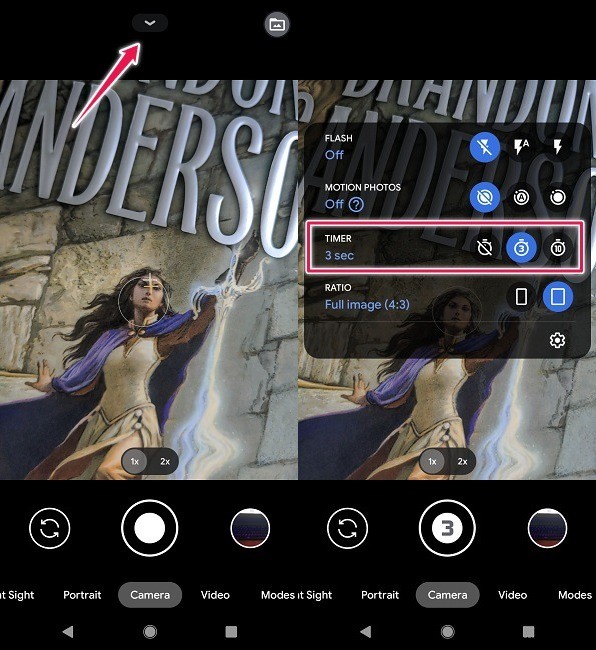
2。サードパーティアプリの使用
サードパーティのカメラアプリの1つを使用して、リアカメラで自分撮りを簡単に行うことができます。 Candy Camのようなそれらのほとんどにはタイマーオプションがあり、フィルターがすでに適用されている状態で写真を撮ることができます。画面の任意の場所をタップして画像をスナップできるタッチショット機能もあります。以下に、CandyCamの使用方法を示します。
1.スマートフォンでCandyCamを開きます。
2.ディスプレイの下部にあるカメラボタンをタップします。
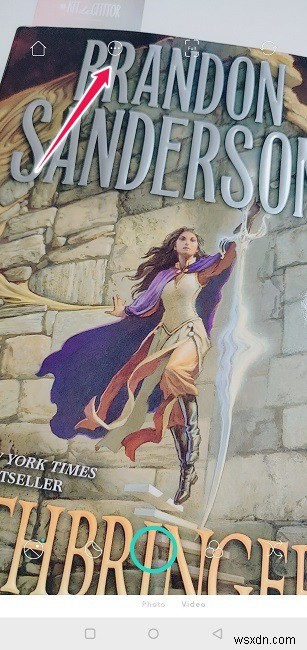
3.画面上部の円の中に3つのドットがあるオプションをクリックします。
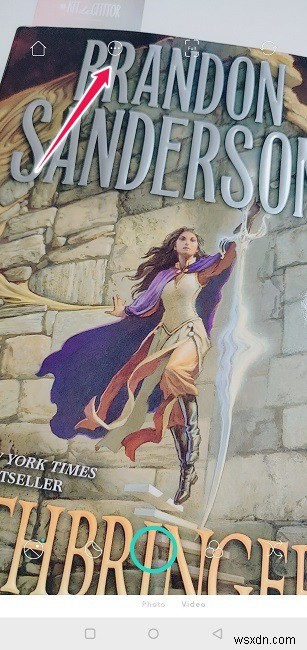
4.そこからタイマーをオンにします。カメラが写真を撮るまでの時間をプロローグするには、繰り返し押します。
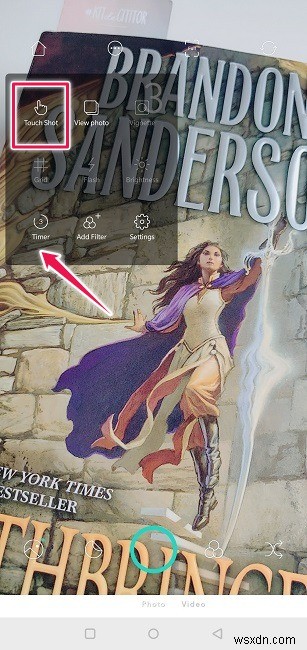
5「タッチショット」オプションも有効にしていることを確認してください。
今あなたがしなければならないすべてはあなたが電話を正しく配置することを確認することです。さまざまな角度から写真を数枚撮り、どれが一番好きかを確認します。
自分でカメラを配置するのが苦手な場合は、いつでもリアカメラセルフィー-音声ガイドなどのアプリを入手して、音声による指示でガイドしてもらうことができます。素晴らしい自撮り写真を撮るためにリアカメラをどこに動かす必要があるかがわかります。

完璧な場所に身を置くと、アプリが「上」、「下」、「右」、「左」、「笑顔」などと言うのが聞こえます。アプリが自動的に行うので、後ろ向きのカメラで自分撮りをするためにボタンを押すことを心配する必要はありません。
次に、アプリは写真のプレビューを表示し、別のショットを撮る、承認する、共有する、または印刷するオプションを備えています。ドイツ語、スペイン語、イタリア語、中国語、ロシア語など、さまざまな言語でアプリに指示を表示させることができます。
3。 Androidの指紋スキャナー
一部のスマートフォンには、指紋スキャナーを使用して写真を撮るオプションがあります。たとえば、OnePlus電話では、この機能はネイティブであり、[設定]からオフにすることができます。このOnePlus機能を使用するには、以下の手順に従ってください。
1.OnePlus電話で[設定]を開きます。
2.[ボタンとジェスチャー]を選択します。

3.下部にある[長押しして写真を撮る]オプションを切り替えます。

4.この機能が有効になったら、写真を撮るにはスマートフォンの指紋センサーを長押しするだけです。
これは、リアカメラで自分撮りをしようとしている場合に非常に役立ちます。 OnePlusスマートフォンをお持ちでない場合でも、心配はいりません。PlayストアからDactylなどのサードパーティ製アプリをインストールすることで同じ効果を得ることができます。
4。 電話の音量ボタン
または、スマートフォンの音量キーを使用して、自撮り写真を簡単に撮ることができます。繰り返しますが、すべての電話がこのオプションを提供しているわけではありません。音量キーをシャッターボタンとして使用するには、Pixelが必要です。
1.Pixelスマートフォンで[設定]を開きます。
2.「カメラ」という用語を検索します。
3.[カメラ]セクションで[ジェスチャー]を選択します。

4.[ジェスチャー]をタップします。

5.[音量キーの操作]をクリックします。

6.[シャッター]オプションが選択されていることを確認します。
7.音量ボタンの1つを長押しして、写真を撮ります。とても簡単です!
5。 Googleアシスタント
リアカメラでハンズフリーで自分撮りをする方法については、Googleアシスタントにお問い合わせください。 「ねぇGoogle、写真を撮って」と言うだけで、ヘルパーが「OK、準備して」と返信します。

これらの言葉を発するときは、リアカメラを向けた状態で電話を所定の位置に保持している必要があります。アシスタントが応答したら、3秒以内に自分撮りのポーズを取ります。
よくある質問
1。 自分撮りが不安定に見える場合はどうすればよいですか?
この問題をすばやく解決する最善の解決策は、電話を表面に置くことです。本の山や水のボトルなど、何かに対してそれを支えてください。タイマーを設定するか、Googleアシスタントのサポートを受けて写真を撮ります。または、Back CameraSelfie-VoiceGuideアプリから必要な支援を受けることができます。自撮り棒も役立つかもしれません。
2。 ブラインドセルフィーのフレーミングを上手にするにはどうすればよいですか?
ほとんどの場合、試行錯誤を繰り返しました。いくつかの写真を撮り、結果を確認して、満足のいくものが得られるまでそれに応じて調整します。完璧な自撮り写真を撮るには時間がかかるので、最初から自分撮りを正しく行うことを期待するべきではありません。この部分をスキップして、上記の音声指示アプリを入手できますが、結果はかなり標準的なものになります。自撮り写真にもっとクリエイティブなアプローチを好む場合は、複数のショットを撮るのが良い方法です。
3。 上記のすべての方法を試しても、結果が気に入らない場合はどうなりますか?
リアカメラで撮った自分撮りは、通常の自分撮りとは少し違って見えます。これは、リアカメラのレンズが広いことや、セルフカメラが通常自分のミラーバージョンを表示することなど、さまざまな理由によるものです。 (このオプションは無効にすることができます。)しかし、全体として、リアカメラで撮るセルフィーは、セルフィーカメラで撮るセルフィーよりもリアルになります。
リアカメラの自撮り写真の品質を評価するときは、このことを念頭に置いてください。フレーミングに関してまだ改善の余地があると感じた場合は、友人に助けを求めることができます。友人は、試行錯誤を大幅に減らして、最適な角度を示すショットを撮るのに役立ちます。
>まとめ
お使いの携帯電話のモデルによっては、リアカメラで自分撮りをするのが思ったより簡単な場合があります。いつでもいくつかのアプリをダウンロードして、顔の半分しか撮れないことを心配することなく、まともな自撮り写真を撮ることができます。
AndroidデバイスではなくiPhoneを使用している場合は、デバイスにタイマーを設定して、リアカメラで自分撮りを簡単に行えるようにする方法を学びます。一方、定期的に自撮り写真を撮る傾向があり、それらを保存する場所が必要な場合は、Androidで無料で写真を自動的にバックアップするベスト5のアプリについて学びましょう。
-
UbuntuでADBを使用してAndroidデータをバックアップする方法
Androidでのアプリデータやテキストメッセージなどのバックアップは、非常に面倒で、場合によってはコストもかかる可能性があります。 Playストアの多くのアプリは、データをバックアップすることを約束していますが、ヒットしてミスしたり、腕と脚のコストがかかったりします。これを行うためのより良い方法があり、すべてをコンピューターで実行できることをご存知ですか? Androidには一連の開発ツールが付属しています。多くありますが、関心のある主要なアイテムはADB(またはAndroid Debug Bridge)として知られています。これにより、ユーザーは任意のAndroidデバイスに直接コマンド
-
iPhone でプロの写真を撮る方法
良い写真を撮るには、高価で高品質のカメラが必要だと思うかもしれません。ただし、iPhone のカメラは非常に洗練されており、その設定を使用する方法を知っていれば、プロ並みの写真を撮ることができます。 この記事では、iPhone の写真をアップグレードするために購入できる製品をいくつか紹介しますが、アドオンなしで素晴らしい写真を入手する方法はたくさんあります。以下のヒントに従うだけで、見栄えの良い写真を撮ることができます。 iPhone カメラ レンズを入手 必須ではありませんが、iPhone にレンズを取り付けるために、iPhone のカメラを数段階上げます。 iPhone のほと
